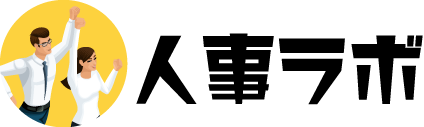アプリ「slido」を使うと、会社説明会の質疑応答が盛り上がる

学生はなぜ会社説明会で質問をしないのか?
自分が知りたいことが聞けたかどうかは、会社説明会の満足度に大きな影響があります。しかし現実は、会社説明会で学生から質問が出ない! そうお嘆きの人事担当者は多いのではないでしょうか。学生に聞くと、「手を挙げて大学名や名前を名乗って質問するのが恥ずかしい」「質問してこんなことも分からないのかと、他の学生や担当者に思われたくない」など、その理由が見えてきます。
学生のニーズにこたえつつ質問を引き出す方法として、今日は説明会で使える匿名の投票システム「slido」とその使い方をご紹介します。
目次
1、slidoでできること
slidoは、ネットワーク機器やWebexで有名なシスコシステムズが提供するアプリです。
slidoの機能をシンプルに言うと、「イベントやセミナーで、参加者がスマホから匿名で質問を投稿・投票できる」アプリです。なので質問者が個人情報を名乗る必要もありませんし、質問してすべる辱めを味わうこともありません。
■パワーポイント上に、インタラクティブに質問を表示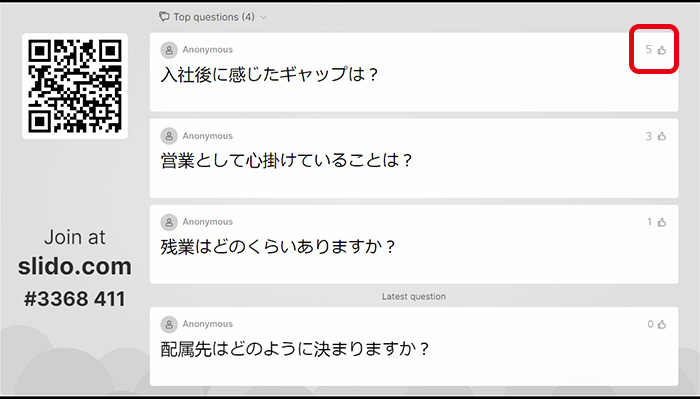
しかも誰かが投稿した質問に「いいね」を投票することもできるので、人事担当者はどの質問が特に求めているのかまで分かり、時間制限のある中で、より満足度の高い対応が可能になるのです。
2、slidoを使えるようにする
今回は会社説明会での使用を想定し、パワーポイントでの使用に絞ってご説明します。
- こちらのページ(https://www.slido.com/powerpoint-polling)から、説明会で使用するPCにslidoをインストールします。
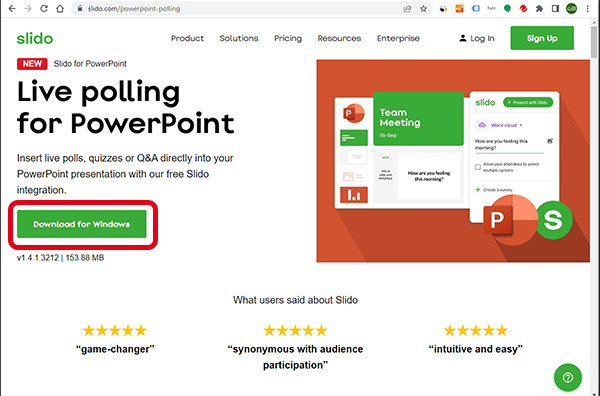
- インストール後、パワーポイントを開くとホーム画面に「slido」のアイコンが表示されるようになります。アイコンをクリック!
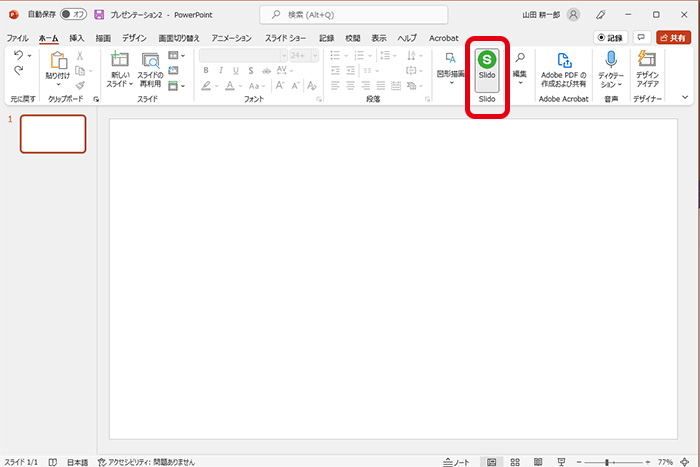
- すると、サインアップを求められるので、サインアップボタンをクリック。(すでにサインアップしてIDをつくっている方はログインボタンよりログイン)
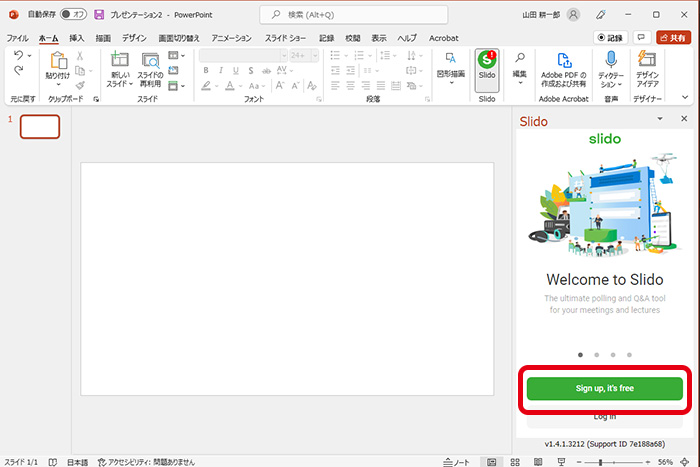
- slidoのページにジャンプしますので、初めての方はIDを作成してください。「メールアドレス」「googleアカウント」「Webexのアカウント」のいずれかでサインアップ可能です。
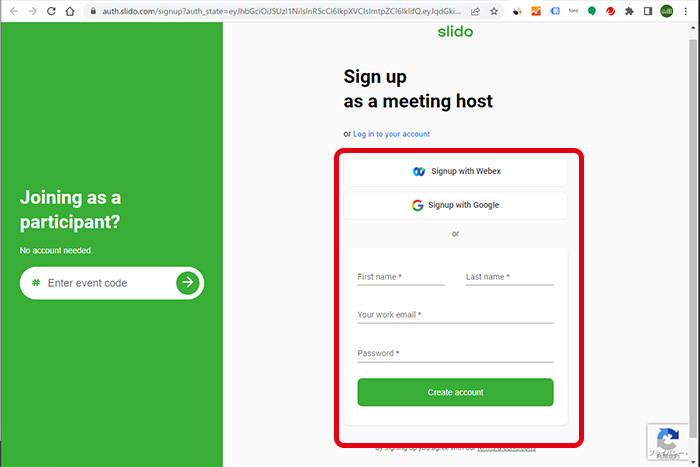
- サインアップするとパワーポイントに戻り、質問形式を選べるようになります。今回は先ほどお見せしたフキダシ型「オーディエンスQ&A」を選びます。
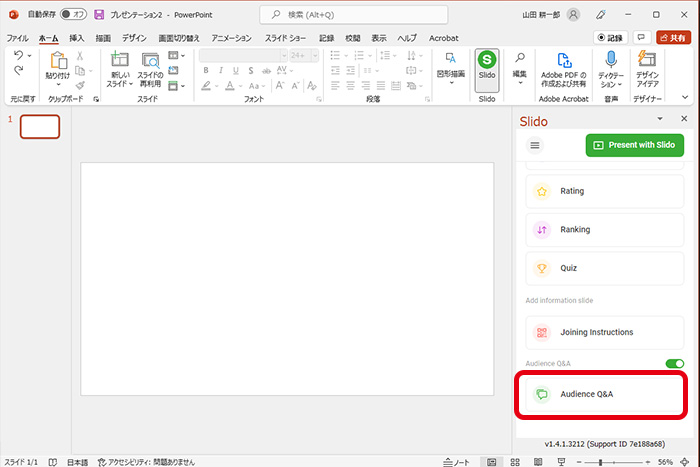
- すると自動的に以下の画面が生成されます。ここまで来たら準備は完了です!
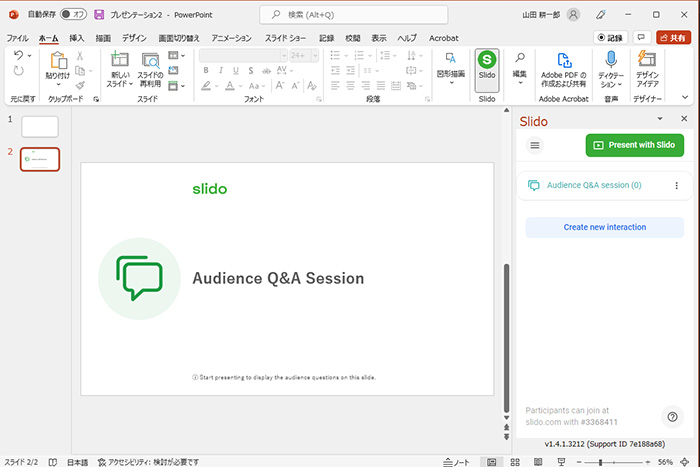
3、slidoを説明会で使ってみる
準備ができたら実際の会社説明会でslidoを使ってみましょう。
- 先ほど生成したslidoの画面を、スライドショーで表示します。すると質問画面のIDとQRコードが表示されます。学生の皆さんには手持ちのスマホでQRコードを読み取ってもらいましょう。
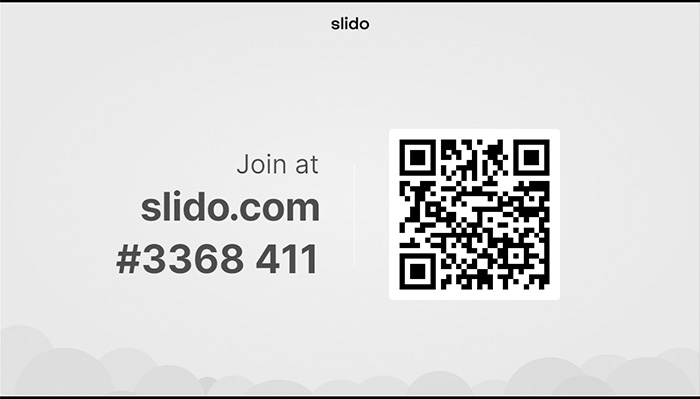
- すると、学生の皆さんのスマホ画面は質問の入力画面にジャンプします。入力欄から、各々質問を投稿してもらいましょう。
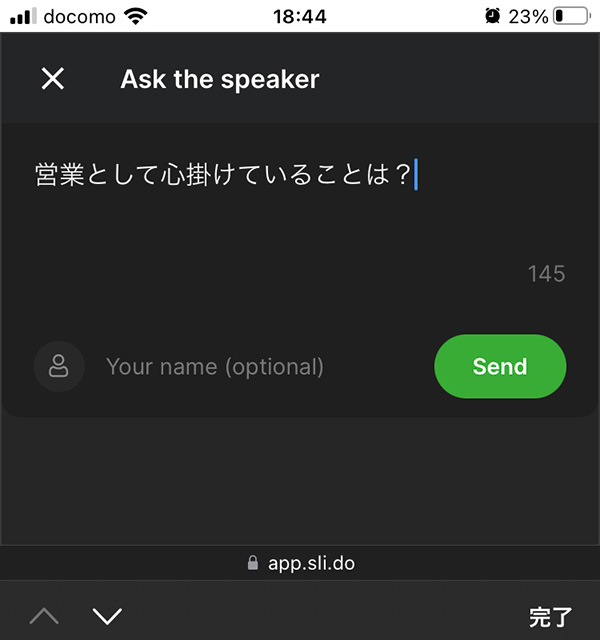
- すると、スライドショーで表示していた1番の画面に投票内容がリアルタイム表示されます。
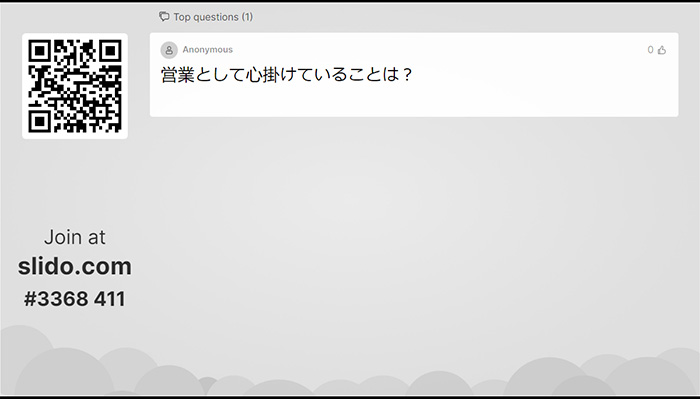
他の人もどんどん投票すると、こんな感じになります。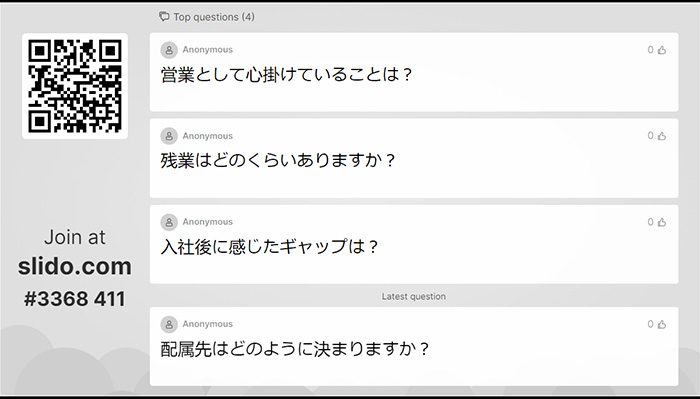
- 学生のスマホ画面でもすべての質問が表示されており、「自分も知りたい!」と思った質問には「いいね」をすることができます。すると投票数順に自動的に並び替えられます。
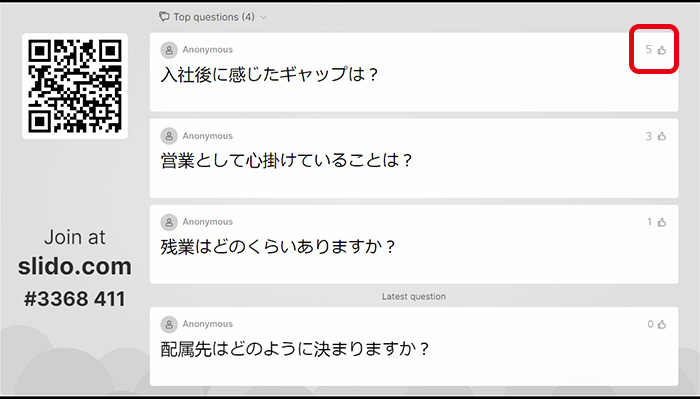
いかがでしょう。説明すると少しややこしいかもしれませんが、実際やると物凄くカンタン!
無料での利用だと質問画面を3つまでしか作れませんが、都度、過去に投稿された質問内容を削除すればリセットして繰り返し使えます。
他にも似たアプリだと、「LiveQ」「Live!アンケート」「poll everywhere」などがあります。
ぜひ一度使ってみてください。
文責:山田耕一郎(人事ラボ編集部)